Windows 7 пропонує кінцевим користувачам і адміністраторам кілька нових функцій роботи з мережею. Давайте розглянемо десять основних нових функцій роботи з мережею в Windows 7 '
1. Бібліотеки
Одна з нових мережевих функцій Windows 7 збирає дані з декількох джерел в єдину папку. Її можна назвати віртуальним каталогом. По суті це індексований вид декількох джерел даних.
Так, іншими словами, все папки в кореневому каталозі користувача отримали додаткове слово Особистий (Personal). Як я вже говорив, для цього була причина, яка полягає в тому, що ми тепер маємо можливість використовувати бібліотеки і розрізняти особисті (приватні) та публічні документи.
Крім цих папок особистих документів кожен комп'ютер Windows 7 має публічну папку під назвою Загальні документи (Public Documents).
Метою Бібліотек (Libraries) є об'єднання цих приватних і публічних документів в один каталог документів (так само як і інші бібліотеки, створюються користувачами).
Таким чином, стандартними бібліотеками в Windows 7 будуть:
На мій погляд, найзручнішим в нових бібліотеках Windows 7 є можливість створення власних бібліотек. Як це зробити? Дуже просто. У провіднику просто перейдіть до Бібліотекам. натисніть правою клавішею і виберіть опції Нова - Бібліотека.
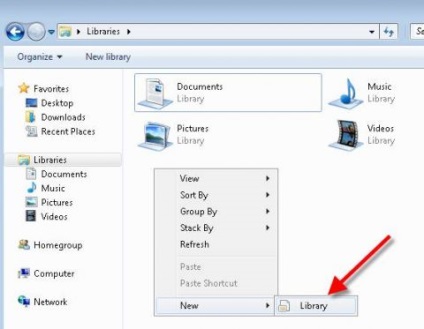
Малюнок 1: Створення бібліотеки Windows 7
Тут ваша нова бібліотека буде включена в список бібліотек в навігаційній панелі всіх видів провідника (якщо ви відзначите опцію показувати в навігаційної панелі (show in navigation pane)).
Малюнок 2: Результати створення бібліотеки Windows 7
Після створення бібліотеки вам потрібно вирішити, що буде в неї включено. Для цього натисніть правою клавішею на папці і виберіть Властивості (Properties). У закладці Бібліотека натисніть Додати. виберіть папку, потім натисніть Включити в бібліотеку (Include in Library). Ви можете включити в бібліотеку стільки папок, скільки захочете.
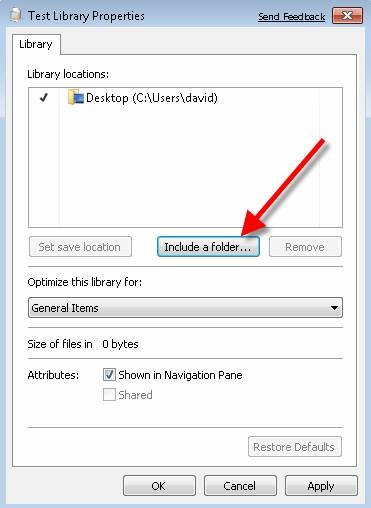
Малюнок 3: Включення папок в бібліотеку Windows 7
Звичайно, включення папок в вид бібліотеки є дуже важливим для того, щоб бібліотека була корисна.
2. Зміни в управлінні мережами і загальним доступом
У Windows Vista центр управління мережами і загальним доступом (Network and Sharing center) був відмінною функцією. У ньому було безліч опцій і речей, які можна було використовувати, але вони могли вводити в оману.
У Windows 7 центр управління мережами і загальним доступом був спрощений. Ось як він виглядає:
Малюнок 4: Центр управління мережами і загальним доступом Windows 7
Опції управління мережами і загальним доступом були переміщені в вікно Вибір опцій домашньої групи і загального доступу (Choose homegroup and sharing options) (яке ми розглянемо трохи пізніше), а що залишилися навігаційні опції були переміщені в інші вікна меню. Я також вважаю, що розділ показати активні мережі (view your active networks) зараз виглядає краще і більш простий для розуміння.
Особисто я хотів би, щоб у вікні управління мережами і загальним доступом було більше технічних мережевих деталей. Однак, у мене технічний склад розуму, і тому я так вважаю. Представники компанії Microsoft, ймовірно, просто хотіли захистити менш досвідчених користувачів від технічних деталей роботи з мережею.
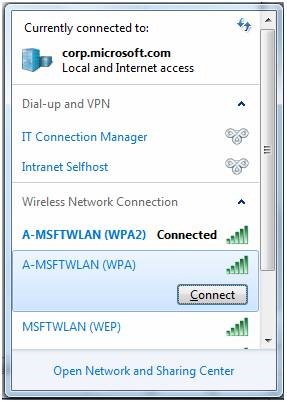
Малюнок 5: View Available Networks (VAN) - фото надане Microsoft.com
Оскільки сьогодні користувачі мобільніші і потребують підключення до різних типів мереж, дана функція дуже корисна.
4. Super Fast Wake up and Boot, Smart Network Power, and Wake on LAN for Wireless
Деякі з нових функцій Windows 7 призначені для прискорення роботи системи або заощадження споживаної енергії. Ось три приклади:
5. BranchCache
Перш ніж піднімати червоний прапор безпеки, ви повинні знати, що BranchCache відповідає всім параметрам безпеки Windows і завжди здійснює перевірку, щоб переконатися, що останні версії файлів, необхідних ПК Windows 7, були завантажені.
6. Удосконалення віртуалізації
Завдяки поліпшенням віртуалізації Windows 7. коли ви запускаєте Windows 7 в режимі VDI (інтерфейс віртуальної машини - virtual desktop interface), кінцеві користувачі будуть відчувати більш якісну роботу. Для того щоб допомогти вам уявити, як це працює, уявімо, що у вас є сервер Hyper-V, і ви використовуєте Windows 7 в якості гостьової машини на цьому сервері. Кінцеві користувачі, що використовують клієнти-термінали, можуть підключатися до гостьової віртуальної машині Windows 7 на цьому сервері. Раніше, в Windows XP або Vista, були обмеження в роботі користувачів у порівнянні з традиційним стаціонарними машинами. У Windows 7 багато з цих обмежень були усунені. Ось що пропонує Windows 7 при використанні в режимі VDI:
7. Виправлення мережевих проблем
Одним з моїх улюблених змін до мережевих параметрах Windows 7 є оновлена версія можливості діагностика та виправлення (diagnose and repair). У Windows 7 якщо ви хочете отримати допомогу щодо виправлення мережевих проблем, ви просто натискаєте Виправити проблему мережі (Fix a network problem). Звучить просто і ясно, чи не так? Саме це мені й подобається.
У центрі управління мережами і загальним доступом якщо ви натиснете Виправити мережеву проблему. у вас відкриється наступне вікно з питанням про те, що ви хочете виправити:
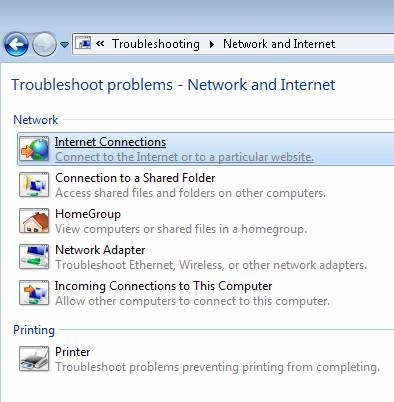
Малюнок 6: Виправлення мережевих проблем
Windows 7 виконає пошук і постарається виправити будь-які мережеві проблеми, які ви оберете. ОС навіть запитає, чи хочете ви виправити проблему від імені адміністратора Windows. Ось як виглядає виправлення домашньої групи:
Малюнок 7: Виправлення мережевий проблеми
8. Покращення QoS
Хоча Quality of Service (QoS) не є тією функцією, про яку користувачі замислюються, вони відчувають всю «красу», коли ця функція перестає працювати. Windows 7 пропонує кілька удосконалень QoS.
QoS на базі URL є одним з нових поліпшень Windows 7 QoS. Оскільки багато дуже важливі виробничі програми були переміщені в хостингові веб середовища, QoS на базі URL є можливістю для ІТ адміністраторів в підвищенні пріоритету цих додатків в порівнянні з менш важливими додатками.
Це може бути і не настільки дивовижна функція, але вона дуже корисна для продуктивності і роботи кінцевих користувачів.
9. DirectAccess
- Допомагає мобільним користувачам більше робити
- Допомагає ІТ адміністраторам більш ефективно управляти віддаленими машинами
Поєднання цих двох речей робить DirectAccess стоїть функцією, щоб зацікавитися нею.
Так що ж таке DirectAccess? Сьогодні мобільні користувачі можуть підключитися до корпоративної мережі через VPN, але це не завжди просто і при налаштуванні цього рішення можуть виникати труднощі. DirectAccess - це відповідь на проблему, що дозволяє кінцевим користувачам швидко і просто підключитися до корпоративної мережі без необхідності у використанні VPN.
ІТ адміністраторам DirectAccess дозволяє управляти ноутбуками, навіть якщо вони не підключені через VPN. ІТ адміністратор може запланувати оновлення ПЗ або внесення змін в конфігурацію під час наступного підключення пристрою за допомогою DirectAccess.
10. Домашня група
Для настройки Windows 7 Homegroup, вам потрібно натиснути Вибір опцій домашньої групи і загального доступу (Choose Homegroup and Sharing Options) в центрі управління мережами і загальним доступом в Windows 7, а потім вибрати опцію Створити (Create now) (при цьому мережеве розташування встановлено як Будинок).
Малюнок 8: Створення HomeGroup
Вам буде поставлено питання про те, до якого типу особистого вмісту ви хочете надати загальний доступ в HomeGroup.
Малюнок 9: Створення Windows 7 Homegroup
Ви зможете вибирати вміст, до якого буде надано загальний доступ в homegroup.
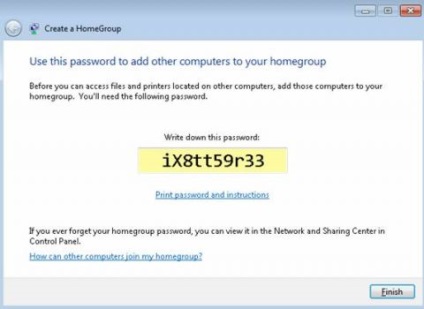
Вам буде надано єдиний пароль, який використовується на всіх комп'ютерах для підключення до homegroup.
Коли все готово, центр управління домашніми групами та загальним доступом буде виглядати приблизно так:
Малюнок 11: Домашня група Windows 7 налаштована